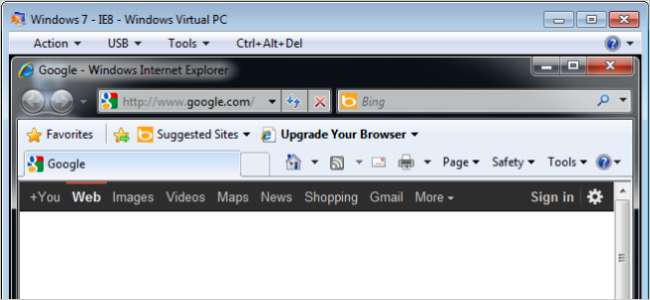
Якщо ви розробляєте веб-сайти, вам потрібно використовувати кілька версій різних браузерів для тестування ваших веб-сайтів. Існують способи запуску декількох версій IE на одному комп’ютері, але деякі версії не можна запускати одночасно.
Однак ми покажемо вам спосіб обійти це обмеження, яке дозволяє одночасно запускати Internet Explorer 7, 8 та 9 у Windows. Корпорація Майкрософт створила кілька власних файлів Windows VHD, щоб веб-дизайнери могли безкоштовно тестувати свої веб-сайти в Internet Explorer 7, 8 та 9. Ви можете імпортувати ці файли у віртуальний ПК Microsoft. Наступні версії Internet Explorer доступні у віртуальних машинах Windows.
- IE7 у Windows Vista - Файли встановлення для IE8 та IE9 також доступні для встановлення на цій віртуальній машині.
- IE8 у Windows 7 з файлами встановлення для IE9 - Файли встановлення для IE9 також доступні для встановлення на цій віртуальній машині.
- IE9 у Windows 7
Зауважте, що файли VHD для Windows 7 та Vista великі та розділені на декілька файлів. Завантажте всі файли для кожної віртуальної машини для версій IE, які ви хочете запустити. Ми покажемо вам, як розпакувати ці файли, щоб вони створили повний файл VHD. Вам також потрібно буде завантажити Microsoft Virtual PC, який насправді є оновленням для Windows. Посилання для завантаження віртуальних машин та віртуального ПК наведено в кінці цієї статті. Щоб завантажити віртуальний ПК, потрібно перевірити Windows. Посилання для завантаження знаходяться в кінці цієї статті.
ПРИМІТКА. Якщо ви встановите пізнішу версію IE на одній з віртуальних машин, вона замінить попередню версію. Якщо вам потрібно запустити всі три версії, створіть віртуальну машину для кожної версії.
Щоб встановити Virtual PC, двічі клацніть на завантажений файл .msu.
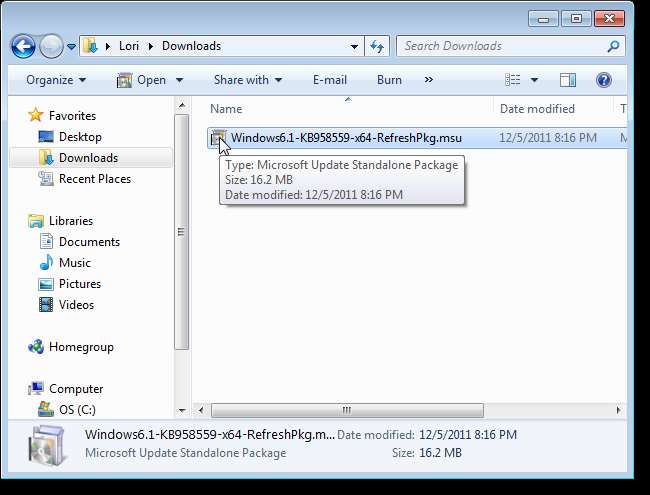
З'явиться діалогове вікно підтвердження. Клацніть Так, щоб встановити оновлення.
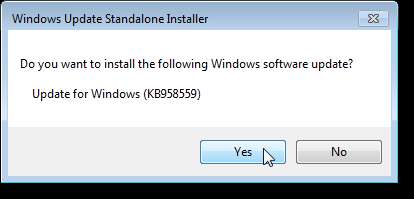
Прочитайте умови ліцензії та натисніть Я приймаю, щоб продовжити встановлення.
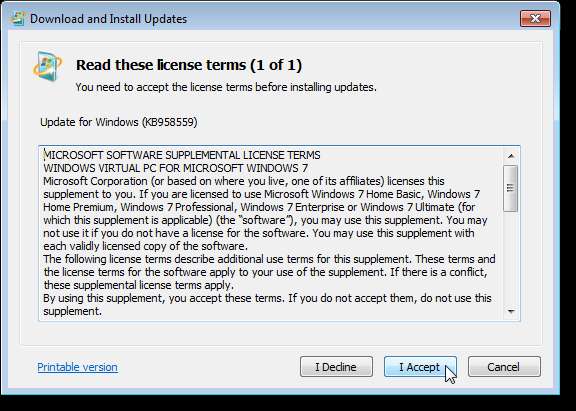
Відображається хід встановлення.
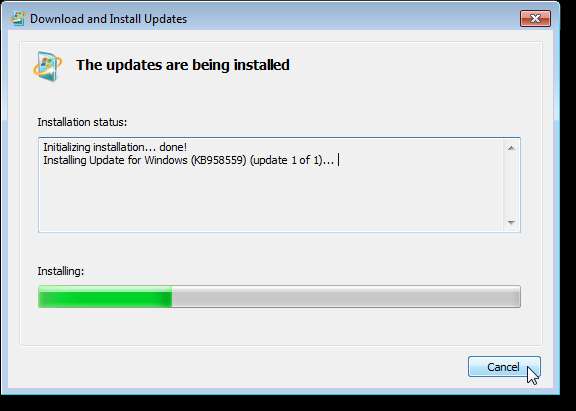
Після завершення встановлення оновлення відобразиться таке діалогове вікно. Щоб негайно перезавантажити ПК, натисніть кнопку Перезапустити зараз. Якщо ви хочете переконатися, що все закрито перед перезапуском, натисніть кнопку Закрити. Однак переконайтеся, що перед використанням Virtual PC перезавантажте ПК.
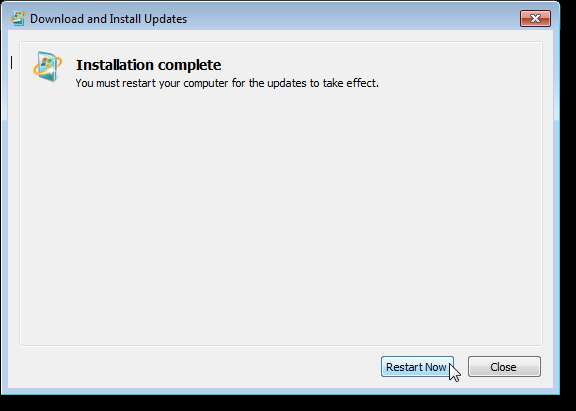
Щоб розгорнути віртуальну машину IE, двічі клацніть файл .exe, який є першою частиною стиснених файлів. У цьому прикладі ми збираємося витягти віртуальну машину IE8 Windows 7 та імпортувати її у віртуальний ПК.
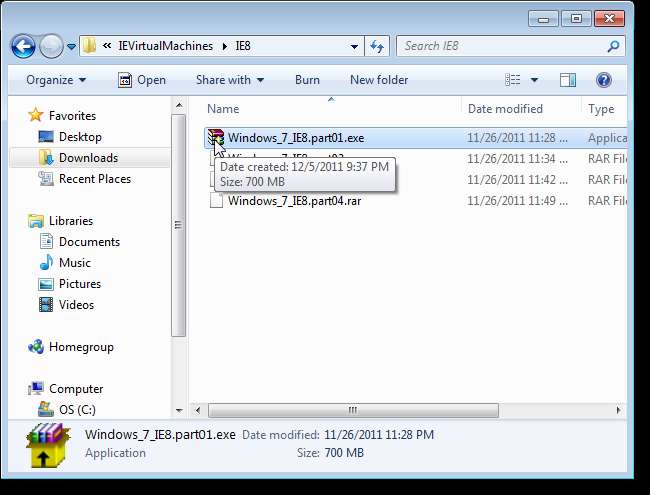
Якщо відкриється діалогове вікно Відкрити файл - Попередження про безпеку, натисніть кнопку Виконати, щоб продовжити встановлення.
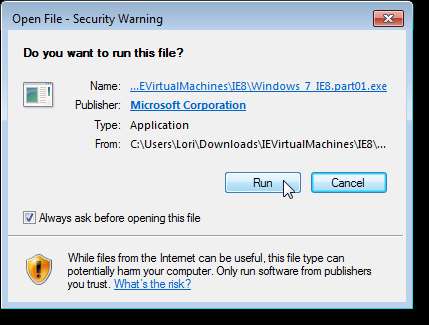
Прочитайте ліцензійну угоду та натисніть Прийняти, щоб продовжувати витягувати файли віртуальної машини.
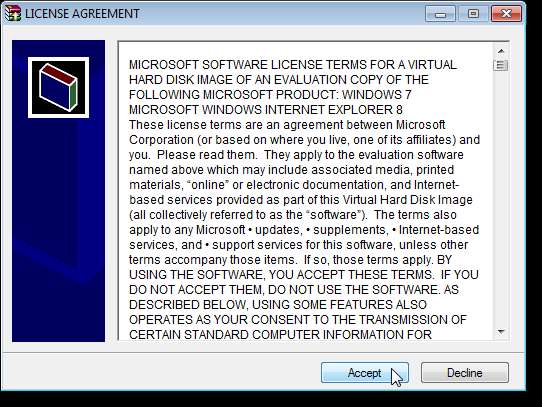
З'явиться діалогове вікно саморозпаковування архіву WinRAR. Або прийміть розташування за замовчуванням для папки "Місце призначення", яке має бути поточним розташуванням стиснених файлів, або натисніть кнопку "Огляд", щоб вибрати інше розташування для отриманих файлів віртуальної машини. Ми прийняли місце за замовчуванням. Натисніть Встановити.
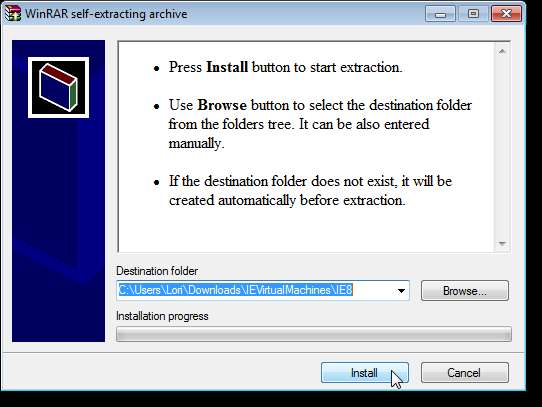
Відображається хід встановлення.
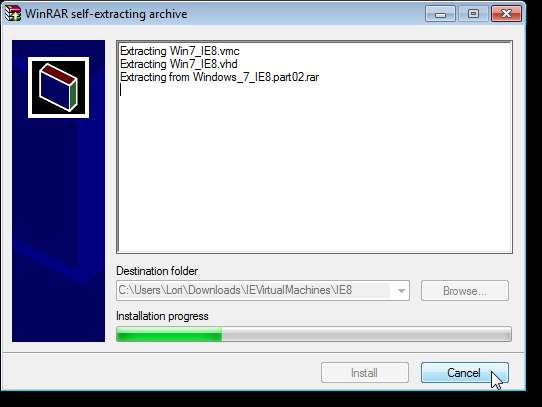
Коли файли будуть витягнуті, ви побачите файл .vhd, який є жорстким диском віртуальної машини, та файл .vmc, який містить налаштування віртуальної машини.
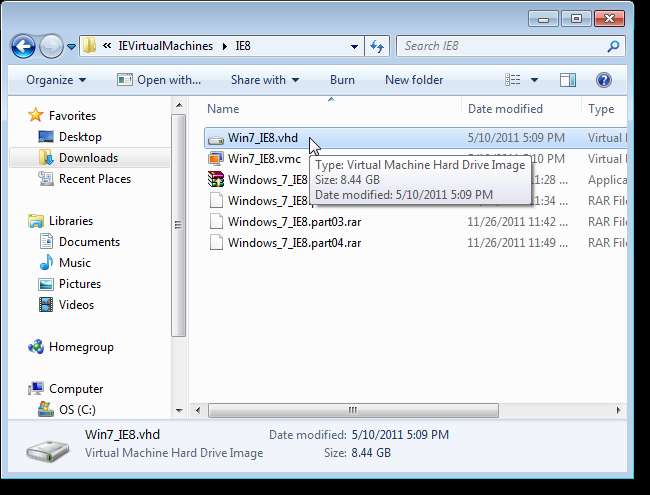
Щоб відкрити Virtual PC, виберіть Windows Virtual PC з папки Windows Virtual PC у меню «Пуск».
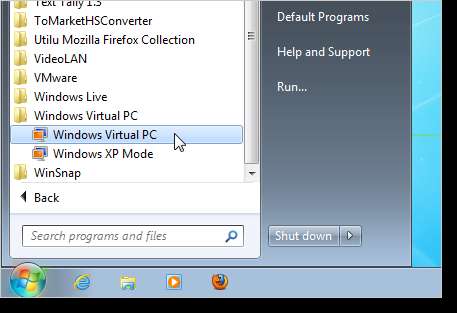
Вікно Провідника Windows відкриється до місця розташування Віртуальних машин, якщо такі існували. Натисніть кнопку Створити віртуальну машину на панелі інструментів. Якщо ви не бачите кнопки, натисніть подвійну кнопку зі стрілкою праворуч і виберіть зі спадного меню пункт Створити віртуальну машину.
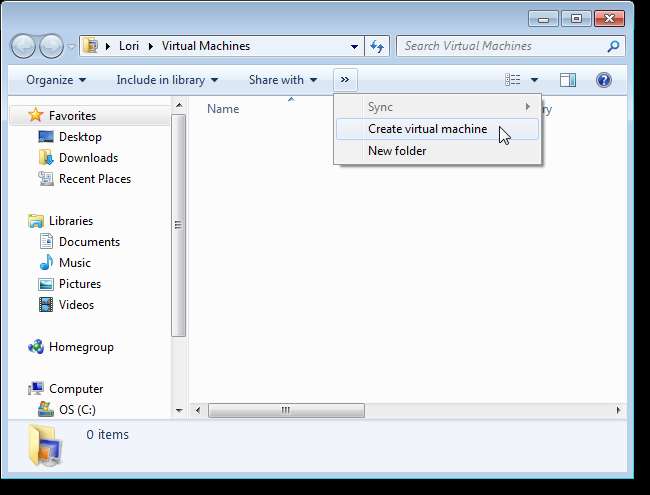
Відобразиться майстер створення віртуальної машини. Введіть ім'я віртуальної машини у полі редагування імені. Прийміть розташування за замовчуванням для файлу віртуальної машини. Він буде розміщений у папці Virtual Machines, яка відкрилася у вікні Провідника Windows під час запуску Virtual PC. Натисніть Далі.
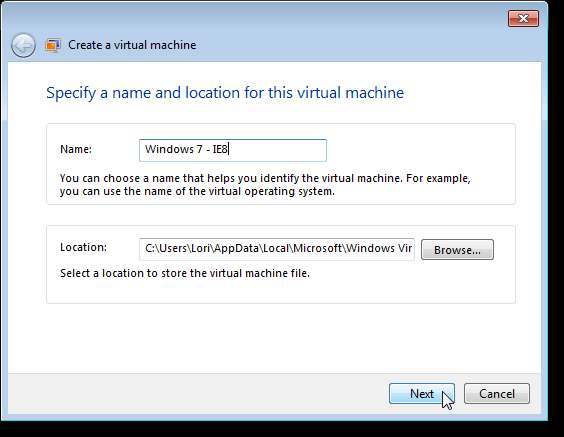
З'явиться екран Вкажіть параметри пам'яті та мережі. Введіть обсяг оперативної пам’яті в мегабайтах, який потрібно використовувати віртуальній машині, у полі редагування. Щоб підключити віртуальну машину до вашої мережі, встановіть прапорець Використовувати підключення до комп’ютерної мережі. Швидше за все, вам потрібно буде ввімкнути цю опцію, щоб ваша віртуальна машина мала доступ до Інтернету через вашу мережу.
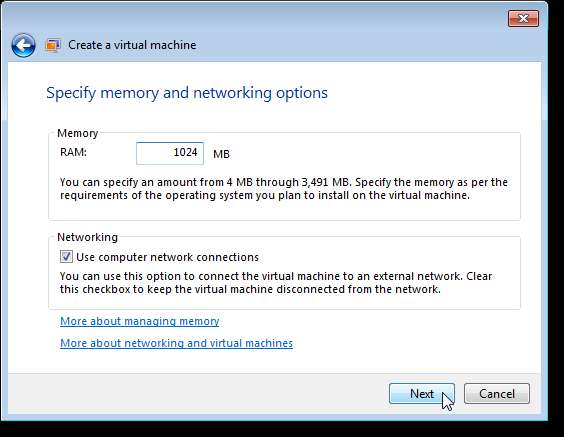
На екрані Додати віртуальний жорсткий диск виберіть перемикач Використовувати наявний віртуальний жорсткий диск і натисніть кнопку Огляд.
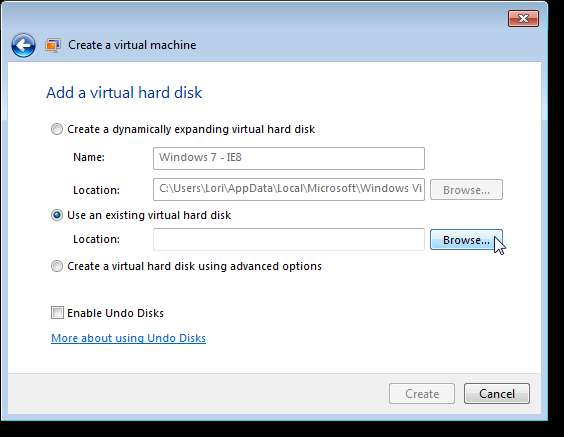
У діалоговому вікні Вибір віртуального жорсткого диска перейдіть до папки, куди ви розпакували файли віртуальної машини .vhd та .vmc. Виберіть файл .vhd і натисніть кнопку Відкрити.
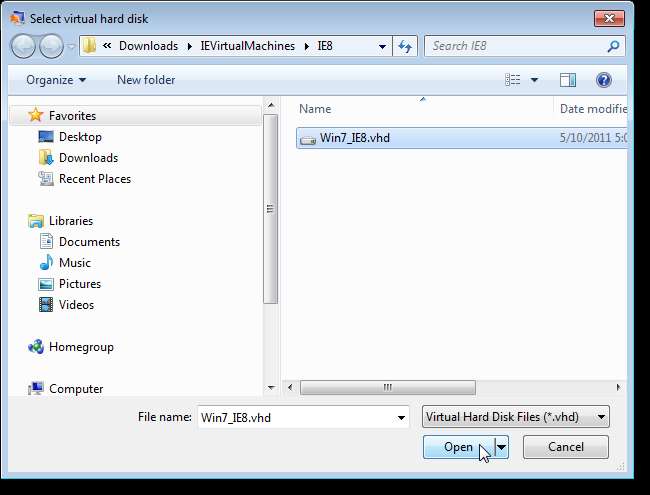
Установіть прапорець Увімкнути скасування дисків.
ПРИМІТКА. Параметр Увімкнути скасування дисків дозволяє повернутися до початкових налаштувань, які існують під час першої настройки віртуальної машини у Віртуальному ПК. Це корисно, оскільки версії Windows у цих віртуальних машинах не активовані. Вони, по суті, знаходяться в пробному режимі. З веб-сайту Microsoft:
“ Можливо, вам доведеться активувати ОС, оскільки ключ продукту деактивовано. Це очікувана поведінка. VHD не пройдуть справжньої перевірки. Відразу після запуску зображень Windows 7 або Windows Vista вони попросять активувати. Ви можете скасувати запит, і він увійде на робочий стіл. Ви можете активувати до двох "переозброєнь" (тип slmgr –зброю у командному рядку), що подовжує пробну версію ще на 30 днів кожного разу АБО просто вимикає образ VPC та відкидає внесені вами зміни з скасованих дисків, щоб повернути зображення у початковий стан. Виконуючи будь-який із цих методів, ви технічно можете отримати базове зображення, яке ніколи не закінчується, хоча ви ніколи не зможете назавжди зберегти будь-які зміни на цих зображеннях довше ніж 90 днів. "
Далі в цій статті ми пояснимо, як скасувати зміни та скинути віртуальну машину до початкових налаштувань.
Натисніть Створити.
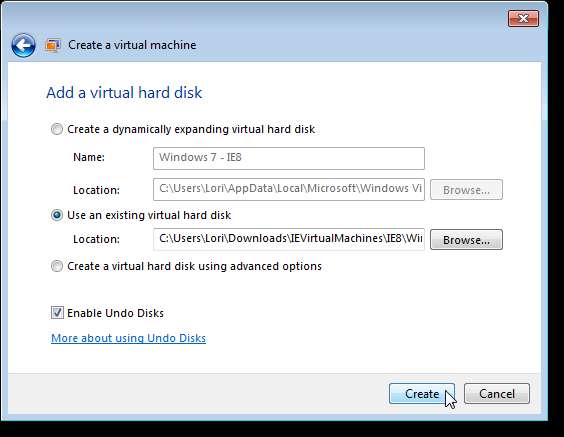
Ви повинні побачити файл .vmcx у папці Virtual Machines у вікні Провідника, яке відкрилося під час запуску Virtual PC.
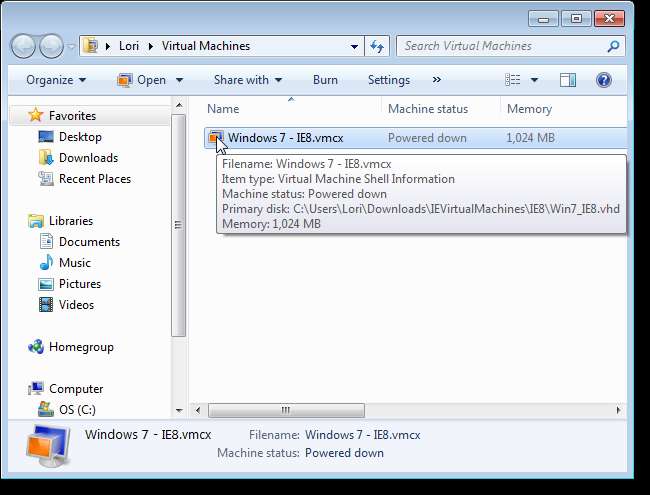
Щоб відкрити віртуальну машину, виберіть файл .vmcx, а потім натисніть кнопку зі стрілкою поруч із кнопкою Відкрити, яка стане доступною. У спадному меню виберіть Віртуальний ПК Windows.
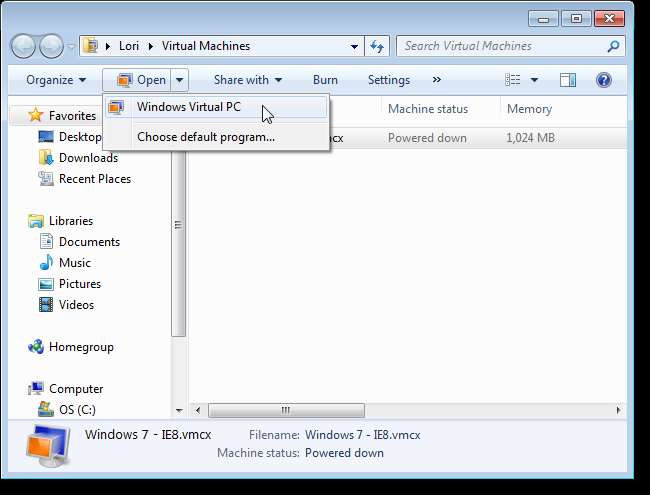
Два користувачі відображаються на екрані віртуальної машини під час завантаження. Кожна віртуальна машина має двох користувачів, але, здається, працює лише один. Виберіть такі імена користувачів для кожної з віртуальних машин:
- IE7 у Windows Vista: Адміністратор
- IE8 у Windows 7: IEUser
- IE9 у Windows 7: Адміністратор
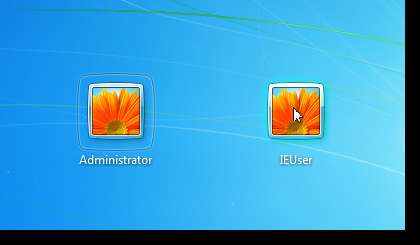
Використовуйте пароль «Пароль1» (без лапок) для кожної з віртуальних машин для входу в Windows.
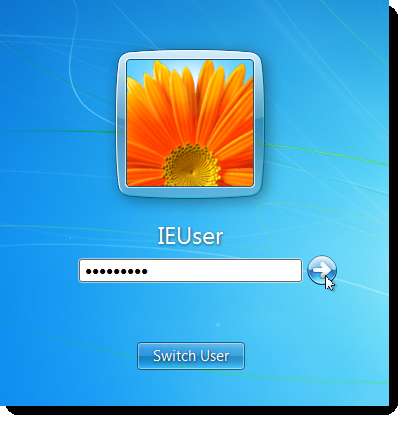
Відобразиться діалогове вікно активації Windows із повідомленням про те, що період активації минув. Клацніть Скасувати в нижньому правому куті діалогового вікна.
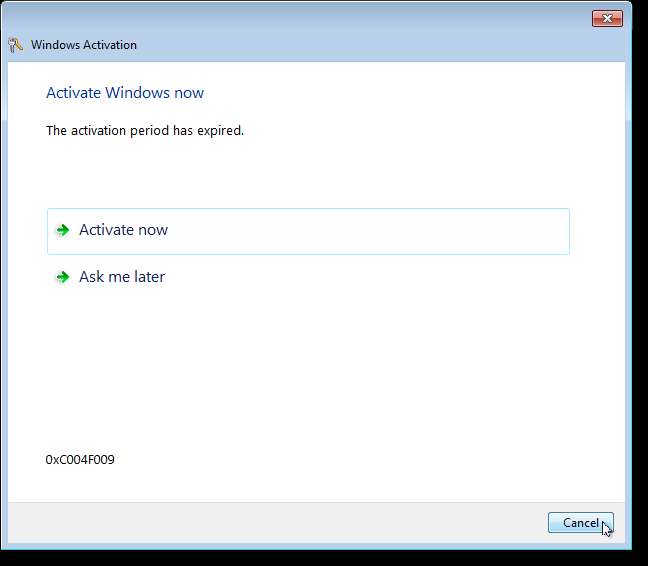
Може відобразитися діалогове вікно Microsoft Security Essentials. Клацніть Закрити.
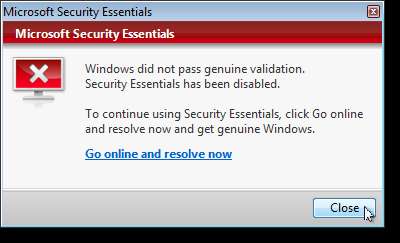
Після запуску Windows у віртуальній машині клацніть піктограму Internet Explorer на панелі завдань, щоб відкрити IE.
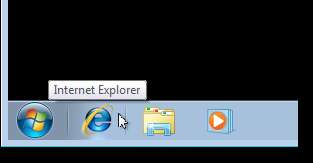
IE відкривається. Ви можете встановити домашню сторінку за замовчуванням та переглянути будь-які веб-сторінки, які вам потрібно протестувати, у цій версії IE.
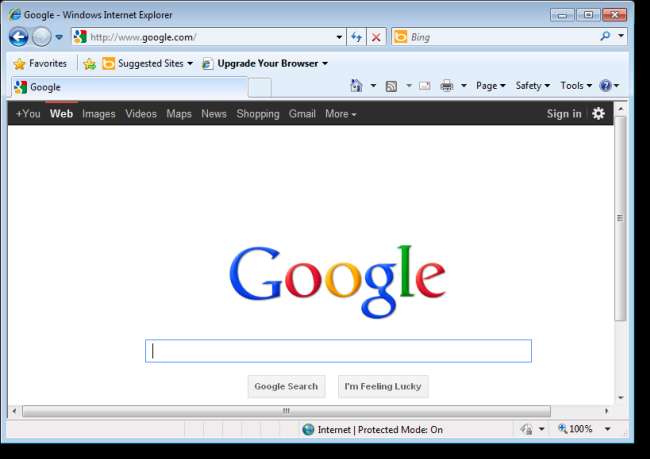
Ви можете перевірити версію, вибравши Про Internet Explorer у меню Довідка.
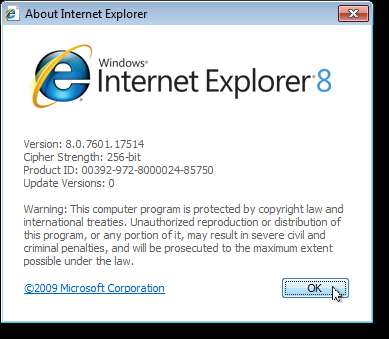
Щоб закрити віртуальну машину, виберіть Закрити в меню Дія.
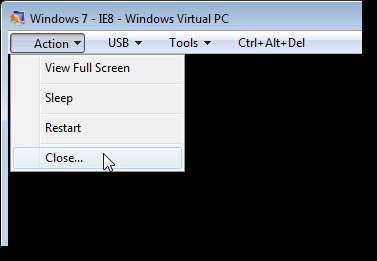
У діалоговому вікні Windows Virtual PC виберіть Вимкнути зі спадного списку. Якщо ви хочете, щоб параметр Завершення роботи був типовим, поставте прапорець Зробити за замовчуванням і більше не показувати це повідомлення. Клацніть OK.
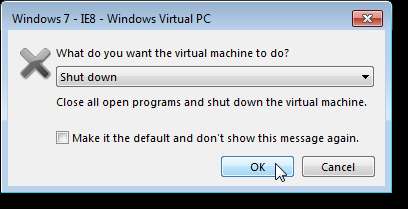
Ви можете змінити налаштування віртуальної машини після її вимкнення. Для цього виберіть файл .vmcx для віртуальної машини, яку потрібно змінити. Натисніть Налаштування на панелі інструментів у Провіднику.
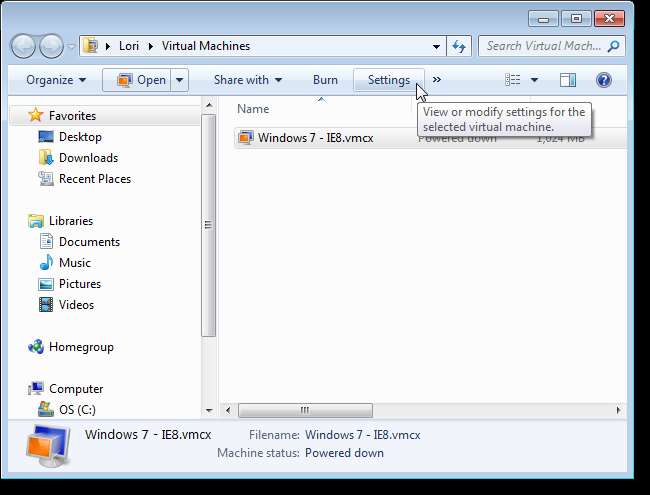
Якщо ви закінчуєте 30-денний пробний період на віртуальній машині Windows, ви можете скинути віртуальну машину до початкових налаштувань, отже, скинути пробний період. Для цього виберіть «Скасувати диски» у списку ліворуч від діалогового вікна «Параметри віртуального ПК Windows». Переконайтеся, що встановлено прапорець Увімкнути скасування дисків, а потім натисніть Видалити зміни.
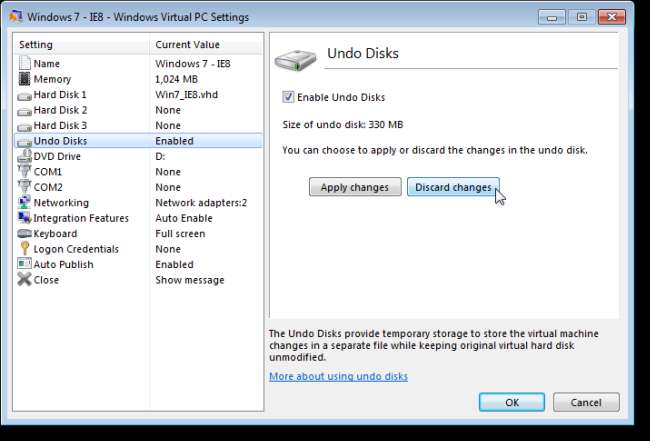
З'явиться діалогове вікно попередження. Щоб продовжити скидання налаштувань віртуальної машини, натисніть кнопку Продовжити. Пам’ятайте, що будь-які зміни, внесені до системи Windows у вашій віртуальній машині, будуть втрачені.
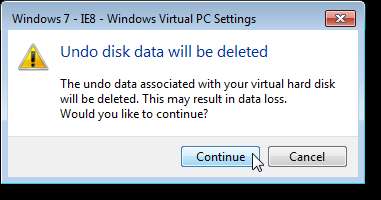
Ви повернетесь до діалогового вікна налаштувань. Натисніть OK, щоб закрити.
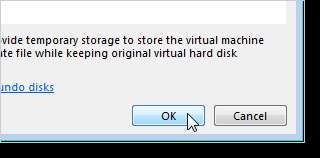
Ви можете встановити IE8 або IE9 у віртуальну машину IE7. На робочому столі є піктограми для легкого встановлення будь-якої версії. Однак пам’ятайте, що встановлення IE8 або IE9 замінює IE7.
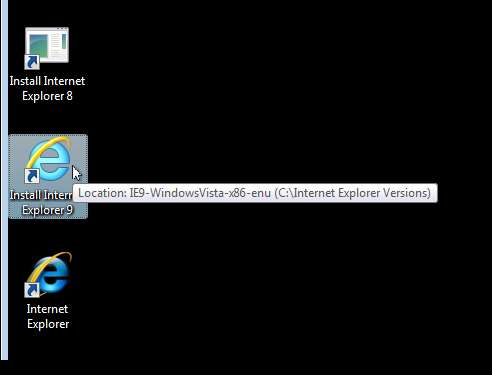
У віртуальній машині IE8 ви знайдете файл для встановлення IE9 у каталозі C: \ Internet Explorer Versions.
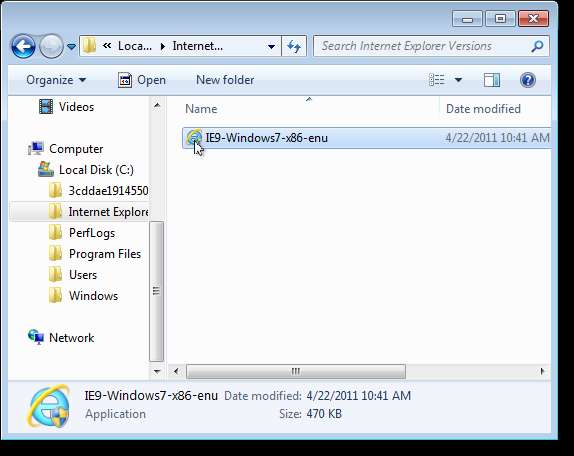
Після того, як ви один раз відкрили віртуальну машину, процес входу в систему дещо відрізняється. У наступному діалоговому вікні відображається наступний раз, коли ви відкриваєте віртуальну машину.
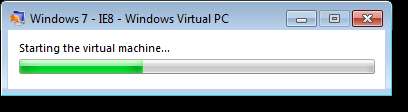
Клацніть на IEUser та введіть “Password1” у полі редагування. Клацніть OK.
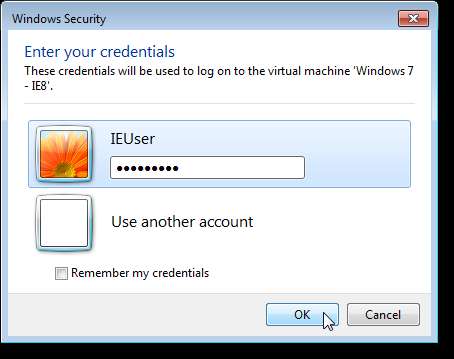
Відображається діалогове вікно, коли ввімкнено функції інтеграції віртуальної машини.
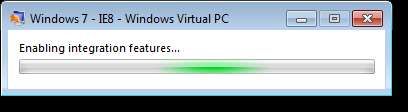
Віртуальна машина відкривається, і ви можете запустити IE.
Завантажте Microsoft Virtual PC з http://www.microsoft.com/windows/virtual-pc/default.aspx .
Завантажте віртуальні машини з http://www.microsoft.com/download/en/details.aspx?id=11575 .







